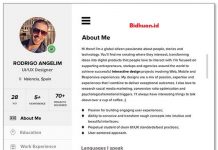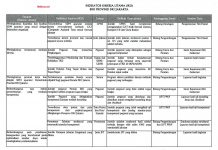Bidhuan.id – Ganti background foto online tanpa aplikasi itu bagaimana? Banyak situs yang menyediakan tool gratis untuk mengedit foto, termasuk menghilangkan atau mengganti latar belakang foto. Hal ini tentu akan sangat memudahkan kita jika ingin mengubah background foto. Terlebih jika foto tersebut akan digunakan untuk melamar pekerjaan yang mengharuskan melampirkan foto dengan warna latar tertentu, seperti merah atau biru pada umumnya.
Apa pun alasan kamu hendak ganti background foto online ini, baik untuk keperluan penting atau pun hanya untuk memperindah tampilan foto, kamu bisa mengubahnya dengan mudah. Tidak perlu instal aplikasi tertentu yang belum tentu pula bisa dengan cepat dipahami cara mengeditnya. Karena dibanding tools online, penggunakan aplikasi atau software edit foto jauh lebih ribet jika kamu belum banyak paham dan akrab dengan aplikasi edit foto. Akan butuh waktu yang cukup lama untuk mempelajarinya.
Situs untuk Ganti Background Foto Online
Mengganti background foto secara online bisa dilakukan dengan menggunakan layanan situs photo editor yang menyediakan tool untuk edit foto. Dari sekian banyak situs yang menyediakan layanan gratis ini, tentu ada kelebihan dan kekurangannya masing-masing. Namun rata-rata akan memberikan hasil yang bagus dan tidak jauh berbeda. Cara penggunaan dan tools edit foto yang disediakan rata-rata juga hampir sama antara situs satu dengan situs lainnya. Berikut adalah situs ganti background foto online yang bisa kamu kunjungi.
1. Cara Ganti Background Foto Online Menggunakan ‘Edit Photos for Free’

Layanan situs edit foto pertama yang bisa kamu gunakan adalah editphotosforfree.com. Selain mengganti background foto, kamu bisa juga mengedit foto sesuai dengan keinginan dan tools yang disediakan. Berikut adalah cara ganti background foto online menggunakan Edit Photos for Free.
- Kunjungi situs editphotosforfree.com.
- Pilih icon ‘Gunting’.
- Setelah masuk ke menu edit foto, pilih foto yang akan di ganti backgroundnya melalui ikon ‘Folder’.
- Setelah foto terunggah, akan ada dua kolom, satu untuk foto yang akan di edit dan satu lagi untuk melihat hasil dari editan. Kamu bisa melihat hasil editannya secara realtime.
- Pilih ikon ‘Brushes’ dan gunakan untuk menggores foto yang akan di ambil. Sesuaikan dengan ukuran foto. Karna ingin mengganti background, jadi backgroundnya tidak digores karena hanya fotonya saja yang diambil.
- Untuk merapikan pinggirannya, kamu bisa pakai ikon ‘Erases’ untuk menghapusnya.
- Akan terlihat hasil dari foto yang kamu ambil tanpa background pada kolom sebelahnya.
- Setelah hasil terlihat oke, selanjutnya simpan hasil editan dengan memilih ikon ‘Disk’.
- Kini kamu bisa mengganti background foto sesuai keinginan. Pilih ikon ‘Background’ untuk menambahkan warna pada background. Ada banyak pilihan warna yang tersedia. Atau bisa juga menggunakan gambar kita sendiri, seperti gambar pemandangan.
- Terakhir, simpan hasil foto yang telah diganti backgroundnya ini dengan mengklik ikon ‘Save’ yang terletak di pinggir paling kanan atas pada tab editing. Dan silahkan download hasil foto tersebut.
2. Cara Mengganti Background Pas Foto Online Menggunakan ‘Backgrounds Burner’
Untuk cara mengganti background pas foto online dengan mudah lainnya juga bisa kamu lakukan di situs burner.bonanza.com. Disini kamu bisa menghilangkan dan mengganti latar belakang foto dengan mudah. terlebih untuk mengganti pas foto. Berikut adalah langkah mengganti background pas foto di Backgrounds Burner, kamu bisa daftar terlebih dahulu atau langsung ke proses mengeditnya saja.
- Kunjungi situs burner.bonanza.com.
- ‘Drag and Drop Image’ atau ‘Choose a Photo’ yang akan diganti backgroundnya.
- Tunggu proses ‘Upload’ dan ‘Background burn processing’ selesai.
- Akan ada beberapa pilihan yang mana sebagian background sudah hilang, namun hasilnya belum rapi. Pilih yang paling sesuai untuk dirapikan kembali, lalu pilih ‘Touch Up’
- Pada laman editing kamu bisa merapikan gambar yang berantakan. Untuk mengembalikan gambar yang hilang pakai tool ‘Mark Foreground (R)’. Dan untuk menghilangkan background pada foto pakai ‘Mark Background (E)’.
- Kalau sudah oke, selesaikan dengan ‘Finish’.
- Nah, untuk mengganti warna latarnya kamu bisa pilih ‘Replace Background’. Pilih background yang sesuai, atau kamu bisa juga menggunakan background yang telah kamu siapkan dalam direktori dengan memilih ‘Browse’ lalu pilih gambar yang akan kamu jadikan background.
- Setelah selesai, silahkan ‘Save dan Download’.
3. Cara Ganti Background Foto Online Otomatis Menggunakan ‘Remove Image Background’

Selanjutnya cara ganti background foto online otomatis dengan mudah, cepat dan simpel bisa dengan menggunakan tools dari situs remove.bg. Tidak butuhkan waktu lama dan keahlian khusus untuk menghilangkan dan mengganti background foto di situs ini. Dengan beberapa langkah mudah saja kamu sudah bisa mendapatkan foto yang warna backgroundnya sudah berubah sesuai dengan keinginanmu. Berikut langkah-langkahnya,
- Masuk ke situs remove.bg
- Plih ‘Select’ untuk mengambil foto yang akan diedit dari dalam direktori penyimpananmu. Atau jika mengambil gambar dari web, kamu bisa langsung menambahkan URLnya ke situs ini. Jadi gambarnya tidak perlu didownload dulu, cukup pastekan saja URLnya.
- Setelah foto terupload, beberapa detik kemudian kamu sudah bisa mendapatkan foto dengan background yang telah dihilangkan. Hasilnya sekitar 90% sehingga kamu hanya perlu membersihkan sedikit sisa background dengan memilih ‘Edit’.
- Selanjutnya, kamu bisa membersikan sisa background yang tertinggal atau mengembalikan gambar yang terhapus saat proses menghilangkan background secara otomatis.
- Untuk mengganti warna background, pilih ‘Color’ dan ganti dengan warna yang diinginkan. Bisa juga menggantinya dengan latar foto, bisa yang sudah tersedia atau gambar yang sudah kamu persiapkan untuk menjadi backroundnya dengan memilih ‘Select a Photo’.
- Kalau ‘Save’ dan foto yang telah di edit tadi akan terdownload.
4. Cara Edit Pas Foto Online dengan Mudah

Butuh edit foto yang mudah secara online? Kamu bisa mengunjungi situsiloveimg.com yang merupakan tempat edit foto online secara gratis, mudah dan simpel. Situs ini menyediakan beragam tools edit foto yang bisa kamu gunakan. Seperti memotong gambar, mengubah ukurannya, split dan memutar gambar dan berbagai tool lainnya. Tidak hanya itu, disini kamu juga bisa kompres ukuran gambar namun kualitas gambar masih bisa dipertahankan. Bisa konversi format gambar ke JPG juga, bahkan bisa dilakukan secara massal jika kamu memiliki banyak foto untuk dikonversi.
Juga, disini kamu bisa menambahkan watermark pada foto, bahkan kamu juga bisa membuat meme dengan mudah disini karena ada fitu yang memudahkan kamu untuk membuat meme lucu. Berikut cara edit foto online dengan mudah di situs ‘I Love IMG’.
- Masuk ke situs iloveimg.com dan masuk ke menu ‘Photo-Editor’.
- ‘Select Image’ yang hendak di edit.
- Pada bagian atas tersedia beragam tool yang bisa kamu gunakan untuk edit foto. Cukup klik pada menu untuk menggunakannya. Kamu juga bisa menambahkan berbagai stiker disini.
- Jika foto sudah selesai di edit, kamu bisa simpan gambar. Kamu bisa pilih apakah foto akan disimpan dalam format PNG atau JPG, silahkan pilih ada opsi yang tersedia sebelum di ‘Save’ dan download.
5. Situs Edit Background Foto Online Free

Meski ada beberapa tools edit foto online berbayar dengan kualitas yang tentunya jauh lebih baik, namun ada juga banyak situs edit foto online yang gratis, namun bisa memberikan hasil yang cukup bagus, tak kalah dengan situs yang berbayar. Cara mengedit foto secara online ini juga lebih simpel dan mudah untuk digunakan. Berikut adalah beberapa situs edit background foto online free yang bisa kamu gunakan.
- befunky.com, Di situs ini kamu bisa mengedit background foto dengan mudah secara gratis. Selain itu tersedia juga berbagai tools untuk edit foto yang bisa kamu gunakan.
- freeonlinephotoeditor.com, ada juga situs Online photo Editor yang bisa kamu gunakan secara gratis. Situs ini menyediakan beberapa tools sederhana untuk mengedit foto. Ada juga fitur filter dan effect untuk menjadikan foto kamu lebih menarik.
- ipiccy.com, situs ini bisa membuat foto kamu terlihat lebih profesional karena tersedia banyak tools untuk edit gambar. Ada juga banyak effects yang bisa kamu tambahkan agar foto kamu terlihat lebih menakjubkan.
- fotor.com, online photo editor ini juga memberikan layanan tool gratis untuk edit foto. Tidak hanya untuk itu, tapi juga tersedia tools untuk ‘make a collage’ dan ‘create a design’. Sehingga kamu akan dengan lebih leluasa mengedit hasil jepretan kamu layaknya fotografer profesional. Ada juga fitur ‘beauty’ agar foto kamu terlihat lebih cantik.
- canva.com, free online photo editor lainnya yang juga bisa kamu pakai untuk edit foto tanpa bayar adalah Canva. Disini kamu bisa crop image, menambahkan filter, resize, flip gambar dan berbagai editan lainnya.
6. Cara Ganti Background Foto dengan Paint
Selain cara online untuk mengedit foto, ada juga cara offline yang cukup mudah untuk mengubah background foto ini. Tidak perlu menginstal software atau aplikasi edit foto karena ada tool yang pasti ada di setiap komputer dan PC, yakni ‘Paint’. Namun pastikan kamu sudah menggunakan windows terbaru ya, minimal mindows 2007 lah, tapi boleh coba juga jika kamu pengguna windows XP. Cara ganti foto dengan Paint ini juga tidak begitu sulit. Berikut langkah-langkahnya,
- Buka ‘Paint’ yang telah tersedia dalam laptop/PC kamu.
- Input gambar yang hendak kamu ganti backgroundnya melalui menu ‘Open’.
- Setelah gambar terbuka, seleksi bagian pinggir gambar (backgroun yang akan dibuang) menggunakan ‘Select > Free-from selection’. Satukan garis pada titik awal dan titik akhir.
- Setelah bagian background di seleksi maka saatnya hapus dengan memilih menu ‘Select > Delete’. Dan backgroundnya akan berubah menjadi warna putih.
- Untuk mengganti warnanya, pilih menu ‘Fill with Color’ pada tools. Pilih warna yang akan dijadikan untuk latar dan isikan pada bagian latar berwarna putih.
- Agar terlihat lebih rapi, gunakan ‘Brush’ untuk merapikan bagian yang berantakan.
- Terkahir ‘Save’ gambar.
Itulah cara ganti background foto online lengkap dengan tutorialnya sehingga kamu yang belum tahu cara edit foto online bisa melakukannya dengan mudah. Edit foto online memang jadi lebih mudah dan praktis serta tidak ribet jika dibanding menggunakan aplikasi edit foto seperti Adobe Photoshop yang cukup ribet dan cukup sulit untuk digunakan.
Namun jika kamu harus sering mengedit foto dan dalam jumlah yang banyak, tentu lebih bagus untuk mendownload aplikasinya saja. Edit foto menggunakan software, kamu tidak perlu repot untuk upload dan download foto dan mengeditnya satu persatu. Juga, jika edit foto banyak secara online akan memakan cukup banyak kuota jika internet kamu tidak unlimited. Belum lagi masalah jaringan yang terkadang tidak bersahabat yang akan menyulitkan kamu saat proses upload, download dan mengeditnya.